Trong hộp thoại chào mừng xuất hiện khi kích hoạt, chương trình cung cấp sẵn ba chủ đề hình nền deskop động được thiết kế sẵn dưới hộp Examples để bạn chiêm ngưỡng, gồm Aquaritum Example (hồ cá nhân tạo với đàn cá bơi lượn), Forest Example (khung cảnh khu rừng với nắng và gió), Seascape Example (cảnh hoàng hôn trên biển rất lãng mạn).
Bạn rê chuột vào chủ đề muốn xem và bấm nút Open Example, tiếp đó bấm nút Preview Wallpaper để áp thử hình nền động vừa chọn lên desktop (bấm Exit Preview khi muốn thoát khỏi chế độ xem thử). Nếu thích, bạn có thể bấm nút Set Wallpaper để thiết lập làm hình nền desktop luôn.
Muốn tự bào chế một hình nền động, bạn bấm nút Create New Project từ hộp thoại chào mừng, hoặc vào menu File > New Project (phím nóng nhấn Ctrl + N) để khởi tạo dự án mới.
Trước tiên, bạn bấm nút Change Background và tìm chọn hình ưa thích có trong máy để thay thế cho hình nền trưng sẵn của chương trình (định dạng JPEG, BMP hoặc PNG).
Kế tiếp, bạn bấm vào hộp Choose effect và chọn ra hiệu ứng phù hợp với hình nền vừa chọn, gồm: Underwater(lung linh sóng nước), Water mirror (mặt hồ phản chiếu), Fire (lửa rực cháy), hoặc Ring on water (vòng tròn trên mặt nước). Bạn có thể nhấp chuột vào hình nền, giữ chặt và rê chuột lên xuống để tăng/giảm cường độ của hiệu ứng, hoặc điều chỉnh thông qua con chạy dưới hai trường Height (độ cao của hiệu ứng) và Speed (tốc độ trình diễn hiệu ứng).
Chọn hiệu ứng cho hình động
Tiếp theo, bạn bấm vào nút Add animation, chọn một hoạt cảnh ưa thích từ hộp thoại mở ra (Sparkles - ánh lấp lánh, Snow - tuyết rơi, Bubbles - bong bóng nước, Lighting bolt - ánh chớp, Rays of light - những tia sáng chiếu xuống, Rain - mưa rơi, Downpour - mưa trút xuống, Grass - bãi cỏ xanh mượt, Tropical fish - chú cá bơi lượn) để chèn vào hình nền động sắp tạo và bấm OK.
Chèn hoạt cảnh vào hình nền động
Với mỗi hình nền động, chương trình cho bạn áp dụng một hiệu ứng duy nhất cùng nhiều hoạt cảnh khác nhau kèm theo (hiển thị dưới khung Animations bên phải) với thao tác chọn tương tự trên. Bạn có thể thêm, xóa bớt, thay đổi thứ tự xuất hiện trên hình nền động của các hoạt cảnh thông qua nút dấu cộng, chữ X, mũi tên lên và mũi tên xuống.
Như vậy là bạn đã làm xong một hình nền động rồi đó.
* Nếu có nhu cầu ghép nhiều hình nền động do mình tạo để trình diễn trên desktop, bạn bấm nút dấu cộng dưới trường Slides bên trái để chèn và tạo tiếp hình nền động thứ hai. Trong hộp thoại Add New Slide mở ra, bạn bấm nút Open bên phải trường Image file và tìm chọn hình khác có trên máy. Bạn bấm tiếp vào hộpAnimation và chọn một hiệu ứng đặc biệt, rồi bấm OK. Với các bước sau đó, bạn thực hiện tương tự như trên.
Sau đó, dưới trường Slideshow Timing Settings, bạn chọn khoảng thời gian hiển thị từng slide trên desktop dưới hộp Show this slide (mặc định là 10 giây). Hộp Fade in time để bạn chọn khoảng thời gian lặng trước khi bắt đầu slide (mặc định là 1 giây), còn Fade out time là khoảng thời gian lặng sau khi kết thúc slide và chuyển sang slide tiếp theo (mặc định là 1 giây).
Lưu ý: khi muốn tắt hình nền deskop động, bạn bấm phải chuột vào biểu tượng chương trình trên desktop và chọn Exit.
Thực hiện xong, bạn nên bấm vào biểu tượng Save (có hình chiếc đĩa) trên thanh công cụ (hoặc vào menu File > Save Project, phím nóng là Ctrl + S) và chọn thư mục lưu lại dự án dưới dạng file asw.
Cuối cùng, bạn bấm nút Preview wallpaper để áp thử hình nền động mà mình vừa tạo lên desktop. Nếu cảm thấy hài lòng với thành phẩm của mình, bạn bấm nút Exit Preview, bấm tiếp nút Set Wallpaper để thiết lập làm nền desktop. Trong hộp thoại Create Animated Wallpaper hiện ra, bạn sẽ thấy hai lựa chọn: Set this animation as my default desktop background (thiết lập hình động vừa tạo làm nền desktop, bấm nút Hide this window trong hộp thoại hiện ra kế đó) và Build and save a standalone animated wallpaeper (.exe) (lưu hình động dưới dạng file thực thi, dung lượng chỉ khoảng vài MB). Chọn xong, bạn bấm OK.
Thiết lập hình động vừa tạo làm nền desktop hoặc lưu thành file exe.
Blog Giải trí và Chia Sẻ : +1 và theo dõi để được cập nhật nhanh nhất những bài viết mới trên Blog


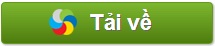




No comments:
Post a Comment
Để đăt câu hỏi hoặc góp ý :
1. Vui lòng comment bằng tiếng việt có dấu
2. Mọi comment spam, lời nói thô tục sẽ bị delete ngay lập tức